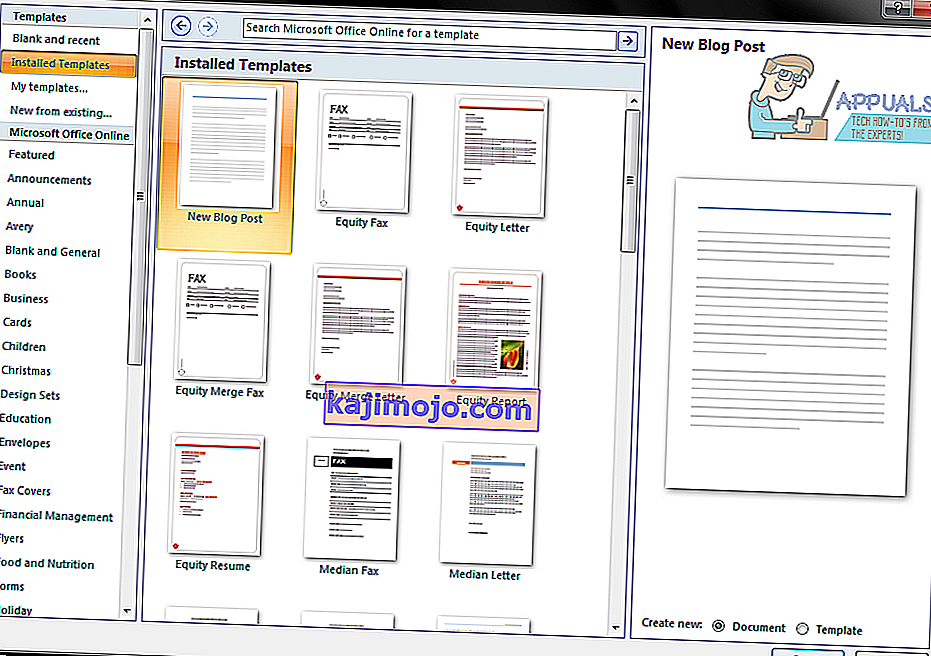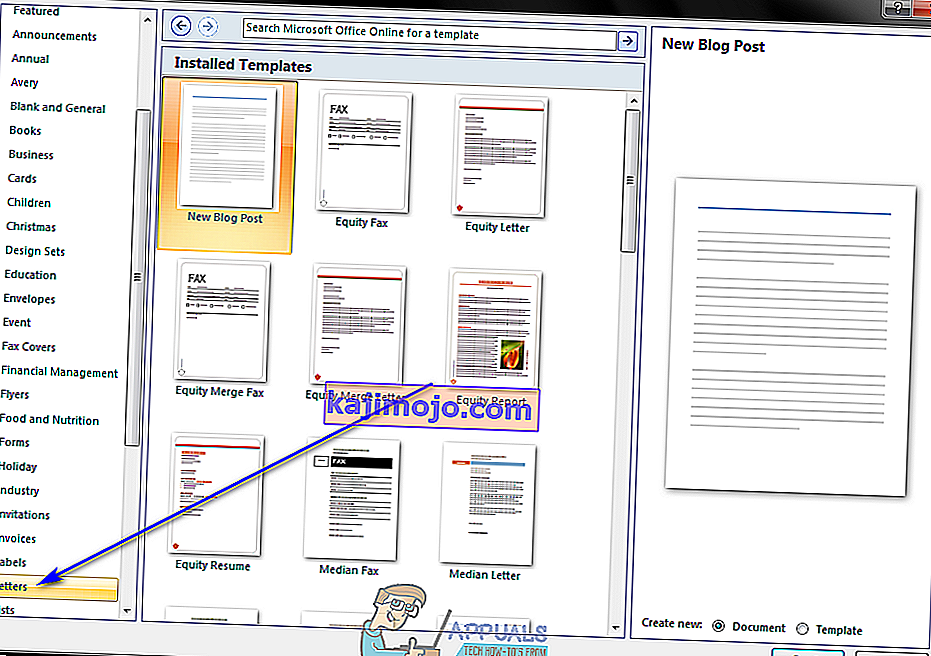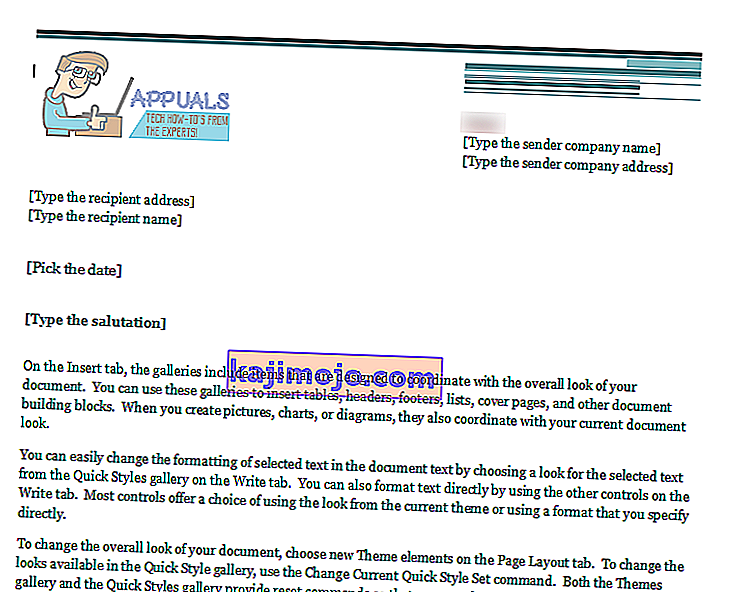Scrisorile sunt încă o parte importantă a ecosistemului lumii. Chiar dacă scrisorile au devenit o formă de comunicare pe cale de dispariție, ele sunt încă importante în cadrul formal și oamenii trebuie să scrie scrisori din mai multe motive diferite. Astfel, chiar și computerele de astăzi sunt capabile să permită utilizatorilor să scrie cu ușurință scrisori folosindu-le. Cu toate acestea, dacă doriți să tastați o literă pe un computer Windows, aveți câteva opțiuni diferite - puteți pur și simplu să deschideți o nouă instanță de WordPad și să tastați și să formatați manual scrisoarea dvs. ca un om de peșteră, sau puteți opta pentru crescător opțiune și introduceți scrisoarea folosind Microsoft Word.
Ne-am putea întreba cum folosirea tastării unei litere folosind Microsoft Word este opțiunea „mai îndrăgostită” - nu va trebui să tastați manual și să formatați scrisoarea dacă o creați utilizând Microsoft Word? Ei bine, va trebui să tastați cea mai mare parte a scrisorii dvs. numai dacă o tastați utilizând Microsoft Word și, dacă o faceți corect, formatarea scrisorii dvs. va fi îngrijită pentru dvs. Cum este posibil? Ei bine, Microsoft Word vine cu o gamă largă de diferite șabloane de documente preinstalate pe acesta - aceste șabloane includ și șabloane pentru litere.
Un șablon de scrisoare în Microsoft Word are o schiță întreagă a aspectului unei scrisori - de la salut la corp și de la mesajul de închidere la zona de semnătură - și tot ce trebuie să faceți este să completați spațiile libere și să înlocuiți textul substituent cu chestiunea reală a scrisorii tale. Unele șabloane de scrisori au chiar elemente vizuale menite să îmbunătățească aspectul scrisorii dvs. și să o facă mai atrăgătoare și mai atrăgătoare. Există șabloane pentru tot felul de litere diferite și, dacă nu găsiți un șablon de scrisoare care să corespundă cerințelor dvs. printre șabloanele care au fost preinstalate pe Word, puteți descărca pur și simplu un șablon care este mai rapid sau puteți obține unul de la Microsoft Office Online .
Tastarea unei scrisori pe Microsoft Word folosind un șablon de scrisoare este de fapt destul de ușoară. Pentru a utiliza un șablon de scrisoare pentru a introduce o scrisoare pe Microsoft Word, trebuie să:
- Lansați Microsoft Word .
- În funcție de ce versiune de Microsoft Word utilizați, faceți clic pe Fișier în bara de instrumente sau pe sigla Microsoft Office .
- Faceți clic pe Nou .

- În panoul din stânga, faceți clic pe Șabloane instalate sub secțiunea Șabloane .
- Căutați printre șabloanele preinstalate pe Word, căutați un șablon de scrisoare care să îndeplinească cerințele dvs. și faceți clic pe acesta pentru al selecta. Dacă nu găsiți un șablon care se potrivește facturii în șabloanele instalate pe Microsoft Word, pur și simplu descărcați unul care este mai mult ceea ce căutați de pe internet sau faceți clic pe Litere în panoul din stânga, găsiți un șablon care este exact de ce aveți nevoie și faceți clic pe Descărcare pentru a-l descărca și utiliza.
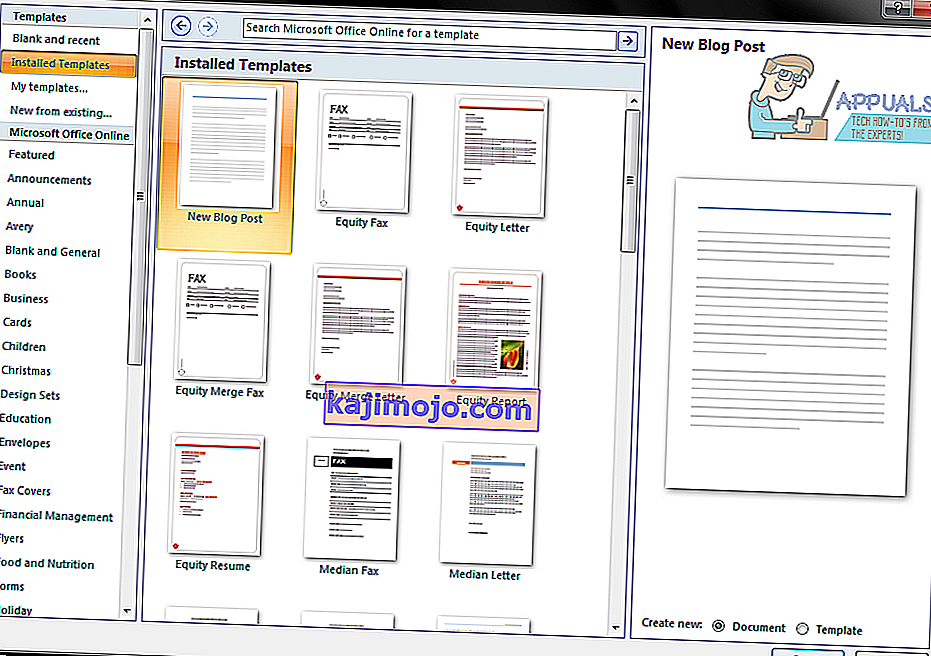
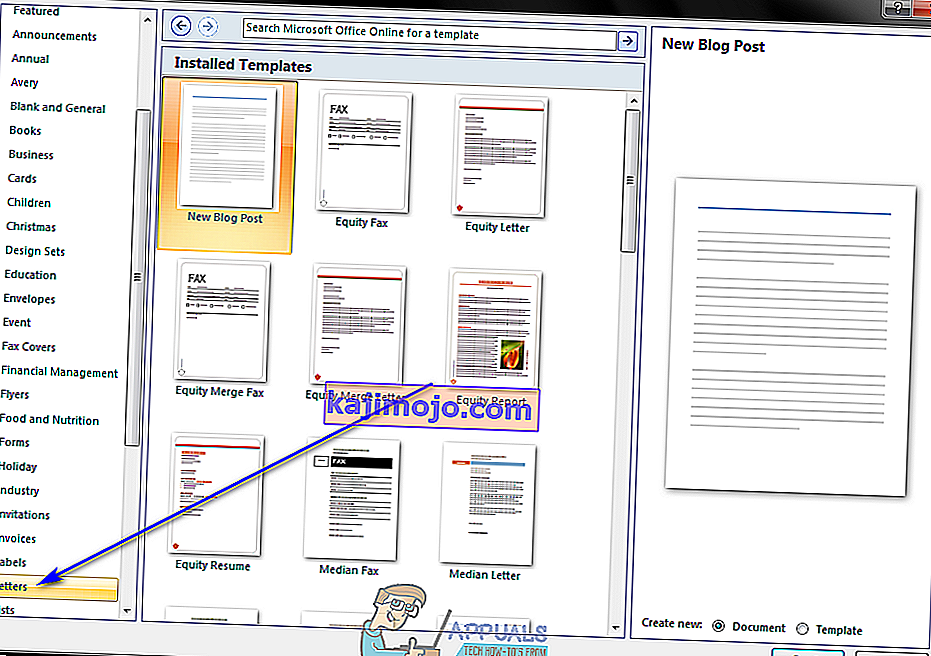
- Faceți clic pe Creați . Când faceți acest lucru, Microsoft Word va crea un document nou pe baza șablonului pe care l-ați selectat.
- Tastați informațiile corespunzătoare în spațiile solicitate (numele dvs., adresa dvs. și numele destinatarului, de exemplu), introduceți corpul scrisorii așa cum ați face în mod normal și semnați litera cu numele dvs. în spațiul destinat semnăturii dvs. .
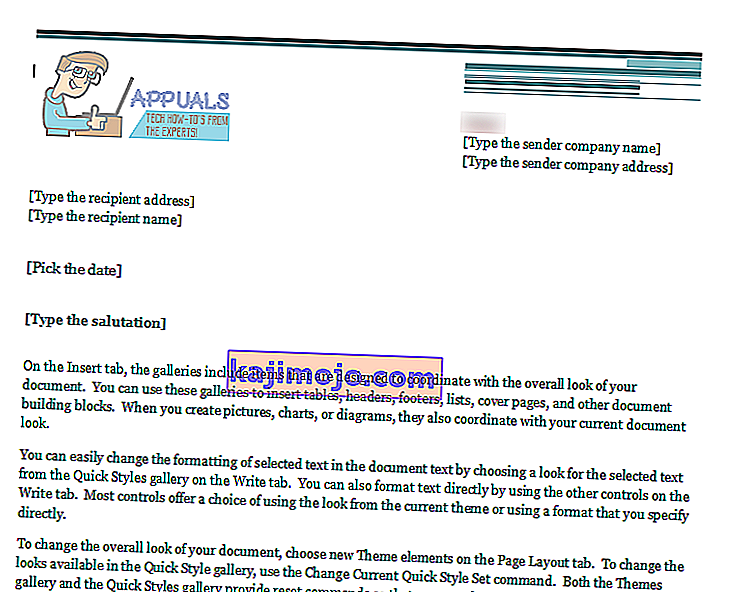
- Asigurați-vă că scrisoarea arată exact cum ați dorit și salvați- o.
Odată ce ați terminat, puteți continua și primiți scrisoarea către oricine i se adresează. Puteți să trimiteți scrisoarea destinatarului prin e-mail sau să imprimați scrisoarea și să o trimiteți. Dacă alegeți să imprimați litera, este recomandat să semnați scrisoarea cu un stilou în loc de doar numele dvs., tastând pentru o atingere mai profesională și formală.